Comment : Référence : |
Un simple programme installe le plug-in Tomcat et configure le site web IIS par défaut qui utilise le plug-in. Après l'installation du plug-in, vous pouvez changer le serveur web IIS qui utilise le plug-in, si nécessaire. Si vous optez pour une configuration du plug-in Tomcat lors de l'installation d'App Studio, le plug-in devrait être installé dans le répertoire :
<catalina_home>\Jakarta Isapi Redirectoroù :
- catalina_home
Est le chemin pour votre installation comme Tomcat. Pour les exemples présentés dans cette section, le chemin est C:\Program Files\Apache Software Foundation.
Le programme d'installation est explicite et vous montre l'emplacement dans lequel installer le connecteur.
Remarque : si vous installez manuellement le connecteur, un fichier workers.properties.minimal est créé à la place du fichier workers.properties. Les fichiers sont identiques à part leur nom.
Le programme d'installation du connecteur Tomcat ou d'App Studio effectue les actions suivantes. D'une manière générale, vous n'avez pas besoin d'effectuer ces étapes, mais vous devez les connaître en cas de dépannage. De plus, si vous souhaiter changer le site web IIS qui utilise le plug-in, il peut être nécessaire d'effectuer certaines configurations manuelles.
- Par défaut, le plug-in est installé dans l'emplacement suivant :
<catalina_home>\Jakarta Isapi Redirectoroù :
- catalina_home
Est le chemin pour votre installation comme Tomcat. Pour les exemples présentés dans cette section, le chemin est C:\Program Files\Apache Software Foundation.
- Le tableau suivant montre les paramètres du registre qui sont créés sous :
HKEY_LOCAL_MACHINE\SOFTWARE\Apache Software Foundation\Jakarta Isapi Redirector\1.0
Nom de valeur
Données de valeur
extension_uri
/jakarta/isapi_redirect.dll
fichier de journal
<catalina_home>\Jakarta Isapi Redirector\ log\isapi_redirect.log
worker_file
<catalina_home>\Jakarta Isapi Redirector\ conf\workers.properties
worker_mount_file
<catalina_home>\Jakarta Isapi Redirector\ conf\uriworkermap.properties
L'image suivante montre ces paramètres dans le registre :
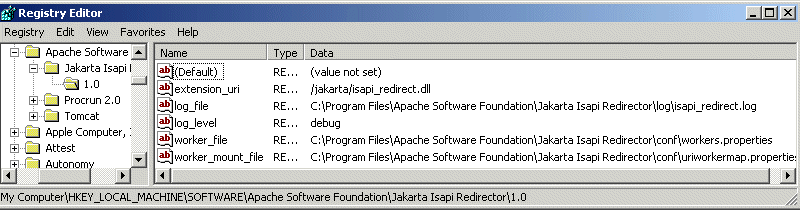
- Un répertoire virtuel (alias) avec les autorisations pour scripts et exécutables est créé sous le site web IIS par défaut.
Alias
Chemin
/jakarta
<catalina_home>\Jakarta Isapi Redirector\bin\Si vous souhaitez utiliser le plug-in avec un autre site web, créez ce Répertoire Virtuel sous celui-ci.
- Le fichier suivant est ajouté au site web par défaut en tant que filtre ISAPI.
<catalina_home>\Jakarta Isapi Redirector\bin\isapi_redirect.dllDans certains environnements, l'ajout du fichier par WebFOCUS échoue et vous devez le faire manuellement. Vous pouvez confirmer ou ajouter ceci en faisant un clic droit sur votre site web dans Internet Services Manager, en choisissant Propriétés, puis en sélectionnant Filtres ISAPI. Si le filtre Jakarta n'apparaît pas, comme dans l'image suivante, cliquez sur Ajouter et ajoutez-le.
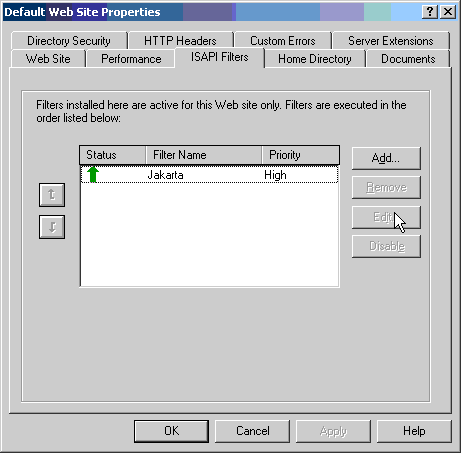
Si vous souhaitez utiliser le plug-in avec un autre site web, créez ce filtre sous celui-ci.
Remarque : si App Studio a installé le connecteur Tomcat, vous pouvez manuellement le désinstaller en supprimant les paramètres du registre, le filtre ISAPI, le répertoire virtuel, et le répertoire de redirection Jakarta Isapi. Si vous exécutez l'utilitaire d'installation du connecteur Tomcat, vous pouvez le désinstaller avec Ajouter/Supprimer Programmes du panneau de configuration.
Le fichier suivant, installé avec le connecteur Tomcat, indique à IIS quand les requêtes doivent être redirigées vers Tomcat :
<catalina_home>\Jakarta Isapi Redirector\conf\uriworkermap.properties
-
Dans un éditeur de texte ouvrez uriworkermap.properties.
Conseil : si le fichier ne s'affiche pas correctement dans Notepad, utilisez WordPad. Toutefois, si vous utilisez WordPad, vérifiez que le fichier est enregistré sous Texte.
-
Vérifiez que la ligne suivante est présente; sinon, ajoutez-la manuellement :
/ibi_apps/*=ajp13w
Cette ligne indique à IIS d'envoyer les requête s pour ibi_apps vers Tomcat. Si vous changez la racine de contexte par défaut, effectuez une substitution. Le contexte /ibi_apps/* ne peut apparaître qu'une seule fois.
- Enregistrez et quittez le profil et quittez l'éditeur.
- Redémarrez IIS. Tout changement impose le redémarrage de IIS.
Remarque : le fichier workers.properties indique à IIS où se trouvent l'hôte et le port de Tomcat. C'est un port différent (8009) que le port utilisé par HTTP (8080). Si vous changez les ports par défaut, modifiez ce fichier en conséquence.